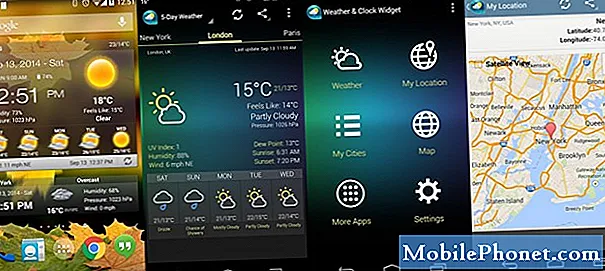„#Samsung #Galaxy # A70“ yra aukščiausios klasės vidutinės klasės „Android“ išmaniųjų telefonų modelis, pirmą kartą išleistas 2019 m. Balandžio mėn. Nepaisant to, kad jis naudoja plastikinį rėmą, jo konstrukcijos kokybė vis dar yra gera. Šis telefonas naudoja 6,7 colių „Super AMOLED“ ekraną, kurio skiriamoji geba yra 1080 x 2400 pikselių, ir apsaugotas „Corning Gorilla Glass 3“. Priekyje yra triguba galinio fotoaparato sistema ir viena 32MP asmenukių kamera. Po gaubtu rasite „Snapdragon 675“ aštuonių branduolių procesorių, suporuotą su 8 GB RAM. Nors tai yra gerai veikiantis įrenginys, yra atvejų, kai gali kilti tam tikrų problemų, kurias šiandien spręsime. Šioje paskutinėje mūsų trikčių šalinimo serijos dalyje mes išspręsime „Samsung Galaxy A70 Black Screen of Death“ problemą.
Jei šiuo klausimu turite „Samsung Galaxy A70“ ar bet kurį kitą „Android“ įrenginį, nedvejodami susisiekite su mumis naudodami šią formą. Mes mielai padėsime jums iškilus bet kokiems rūpesčiams, kurie gali kilti dėl jūsų įrenginio. Tai yra nemokama paslauga, kurią siūlome be jokių stygų. Tačiau mes prašome, kai susisieksite su mumis, pasistenkite būti kuo išsamesni, kad būtų galima tiksliai įvertinti ir pateikti teisingą sprendimą.
Kaip pataisyti „Samsung Galaxy A70“ juodą ekrano ekraną
Viena problema, kurią galite patirti naudodami telefoną, yra ta, kai jo ekranas neveikia ir yra visiškai juodas. Tai dažnai vadinama juodojo mirties ekrano problema. Kai ši problema kyla jūsų įrenginyje, galite gauti pranešimus, skambučius ar tekstinius pranešimus. Ką mes darysime dabar, yra patikrinti, ar problemą sukėlė programinės įrangos triktis. Norėdami išspręsti problemą, atlikite toliau nurodytus trikčių šalinimo veiksmus.
Įsitikinkite, kad telefonas yra visiškai įkrautas
Pirmas dalykas, kurį reikia padaryti šiuo atveju, yra įsitikinti, kad baterija yra pakankamai įkrauta. Tai pašalins galimybę, kad problemą gali sukelti išsikrovusi baterija.
- Išvalykite telefono įkrovimo prievadą naudodami suspausto oro skardinę ir pašalindami joje įstrigusius nešvarumus ar šiukšles.
- Visiškai įkraukite telefoną naudodami įkrovimo laidą ir sieninį įkroviklį, kurie išbandyti, kaip veikti kitame įrenginyje.
- Jei telefonas neįkraunamas naudojant sieninį įkroviklį, pabandykite įkrauti įrenginį iš kompiuterio USB prievado.
Kai baterija bus visiškai įkrauta, patikrinkite, ar vis dar kyla „Samsung Galaxy A70 Black Screen of Death“ problema.
Atlikite minkštą atstatymą
Kartais problemą gali sukelti sugadinti laikini duomenys. Norėdami tai išspręsti, turėtumėte pabandyti atnaujinti telefono programinę įrangą atlikdami minkštą atstatymą. Tai paprastai išspręs nedidelių programinės įrangos trikdžių problemą.
- Paspauskite ir palaikykite maitinimo ir garsumo mažinimo mygtuką iki 45 sekundžių.
- Palaukite, kol įrenginys paleidžiamas iš naujo.
Patikrinkite, ar problema vis dar kyla.
Paleiskite telefoną saugiuoju režimu
Yra atvejų, kai iš „Google Play“ parduotuvės atsisiųsta programa gali sukelti šią problemą. Taip gali atsitikti, jei programoje yra klaidų arba kyla suderinamumo problemų su jūsų įrenginiu. Norėdami patikrinti, ar taip yra, turėsite paleisti telefoną saugiuoju režimu, nes šiame režime leidžiama paleisti tik iš anksto įdiegtas programas.
- Išjunkite įrenginį.
- Paspauskite ir palaikykite maitinimo mygtuką šalia ekrano su įrenginio pavadinimu.
- Kai ekrane pasirodys „SAMSUNG“, atleiskite maitinimo mygtuką.
- Iš karto atleidę maitinimo mygtuką, palaikykite nuspaudę garsumo mažinimo klavišą.
- Toliau laikykite nuspaudę garsumo mažinimo mygtuką, kol įrenginys bus paleistas iš naujo.
- Saugus režimas bus rodomas apatiniame kairiajame ekrano kampe.
- Kai pamatysite „saugųjį režimą“, atleiskite garsumo mažinimo klavišą.
Jei problema kyla ne šiame režime, greičiausiai ją sukėlė atsisiųsta programa. Sužinokite, kas tai yra programa, ir pašalinkite ją.
Norint rasti konkrečią programą reikės bandymų ir klaidų metodo. Pašalinkite naujausią atsisiųstą programą, tada patikrinkite, ar problema vis dar kyla. Pakartokite šį veiksmą, kol problema nebebus. Greičiausiai kaltininkas yra paskutinė jūsų pašalinta programa.
Nuvalykite talpyklos skaidinį
Yra atvejų, kai sugadintos sistemos talpykloje saugomi duomenys gali sukelti šią problemą. Todėl patartina ištrinti šiuos duomenis, nes telefonas juos paleidus vėl atstatys.
- Išjunkite telefoną.
- Paspauskite ir palaikykite garsumo didinimo klavišą ir namų mygtuką, tada palaikykite paspaudę maitinimo mygtuką.
- Kai pasirodys įrenginio logotipo ekranas, atleiskite tik maitinimo mygtuką
- Kai pasirodys „Android“ logotipas, atleiskite visus klavišus („Installing system update“ bus rodoma apie 30–60 sekundžių, kol bus rodomos „Android“ sistemos atkūrimo meniu parinktys).
- Kelis kartus paspauskite garsumo mažinimo klavišą, kad paryškintumėte „wipe cache partition“.
- Paspauskite maitinimo mygtuką, kad pasirinktumėte.
- Paspauskite garsumo mažinimo mygtuką, kad paryškintumėte „taip“, ir paspauskite maitinimo mygtuką, kad pasirinktumėte.
- Kai valymo talpyklos skaidinys bus baigtas, bus paryškinta „Perkraukite sistemą dabar“.
- Norėdami iš naujo paleisti įrenginį, paspauskite maitinimo mygtuką.
Patikrinkite, ar vis dar kyla „Samsung Galaxy A70“ juodo ekrano problema.
Atlikite gamyklinius nustatymus
Paskutinis svarstytinas trikčių šalinimo žingsnis yra gamykliniai nustatymai iš atkūrimo režimo. Tai grąžins jūsų telefoną į pradinę gamyklos būklę. Atkreipkite dėmesį, kad proceso metu jūsų telefono duomenys bus ištrinti.
- Išjunkite telefoną.
- Paspauskite ir palaikykite garsumo didinimo klavišą ir namų mygtuką, tada palaikykite paspaudę maitinimo mygtuką.
- Kai pasirodys įrenginio logotipo ekranas, atleiskite tik maitinimo mygtuką
- Kai pasirodys „Android“ logotipas, atleiskite visus klavišus („Installing system update“ bus rodoma apie 30–60 sekundžių, kol bus rodomos „Android“ sistemos atkūrimo meniu parinktys).
- Kelis kartus paspauskite garsumo mažinimo klavišą, kad paryškintumėte „wipe data / factory reset“.
- Paspauskite maitinimo mygtuką, kad pasirinktumėte.
- Spauskite garsumo mažinimo mygtuką, kol bus paryškinta „Taip - ištrinti visus vartotojo duomenis“.
- Paspauskite maitinimo mygtuką, kad pasirinktumėte ir pradėtumėte pagrindinį atstatymą.
- Baigus pagrindinį atstatymą, paryškinama „Perkraukite sistemą dabar“.
- Norėdami iš naujo paleisti įrenginį, paspauskite maitinimo mygtuką.
- Jei telefone nėra įdiegtų programų, pabandykite patikrinti, ar problema vis dar kyla.
Jei pirmiau minėti veiksmai problemos neišsprendžia, turėsite atnešti telefoną į aptarnavimo centrą ir patikrinti, nes tai greičiausiai sukelia jau sugedęs aparatūros komponentas.